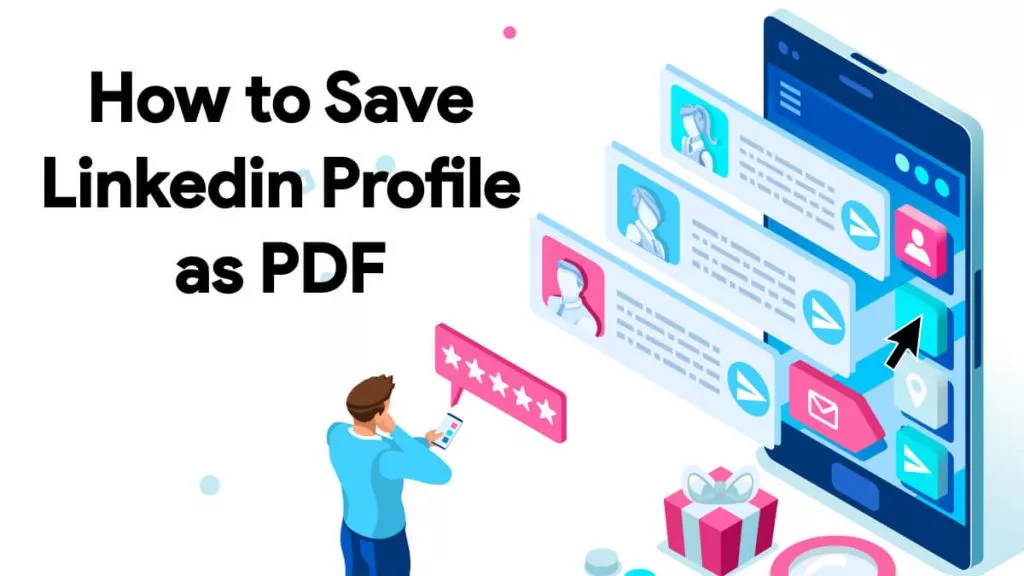Jahrelang gab es keine Standarddatei für Scanner und Kopierer, was dazu führte, dass Dateitypen wie XDW erzeugt wurden. Da sich jedoch die Industriestandards geändert haben, sind diese XDW-Dateitypen für die meisten Benutzer fast unmöglich zu öffnen und können nicht bearbeitet werden. Daher ist es oft am besten, sie in den Industriestandard zu konvertieren und sie in PDF-Dateien umzuwandeln, die von jedem Benutzer geöffnet und bearbeitet werden können. Am Ende dieses Artikels stellen wir Ihnen einen umfassenden PDF-Editor vor - UPDF, mit dem Sie Ihre PDFs in allen Aspekten verwalten können. Laden Sie ihn jetzt herunter und machen Sie sich bereit für Ihr PDF-Dokument.
Windows • macOS • iOS • Android 100% sicher
Teil 1: Was ist XDW?
XDW-Dateierweiterungen beziehen sich auf Dateien, die von Fuji Xerox DocuCentre-Scannern und -Kopierern erzeugt wurden. Diese Dateien enthielten häufig die Informationen und Bilder von aufgerufenen Dokumenten und konnten auch andere Dokumente und Webseiten enthalten. Die von dem Xerox-Gerät aufgezeichneten Dokumente konnten nur mit einer speziellen Software geöffnet werden, was ihre Verwendung erschwerte. Da sie jedoch alle digitalen Bilder der gescannten Dateien enthielten, handelte es sich um wichtige Dateitypen, die bearbeitet und häufig gemeinsam genutzt und verteilt werden mussten.
Wie öffnen Sie eine XDW-Datei?
Der einfachste Weg, XDW-Dateien zu öffnen, ist das Herunterladen der Programme DocuWorks oder DocuWorks Viewer Light von Fuji Xerox. Diese Programme wurden speziell für das Öffnen dieser Dateitypen entwickelt und bieten den Benutzern eine einfache Möglichkeit, diese Dateien zu bearbeiten.
Teil 2: Wie konvertieren Sie XDW in PDF – 5 Wege
Der einfachste Weg, XDW-Dateien in PDF zu konvertieren, ist die Verwendung eines Online-Konverter-Tools. Alle diese Tools sind in der Regel ähnlich aufgebaut, unterscheiden sich aber manchmal darin, ob sie installiert werden müssen oder ob der Benutzer sich anmelden muss. Nachfolgend finden Sie die 5 einfachsten Möglichkeiten zur Konvertierung von XDW in PDF.
1. Herokuapp
- Schritt 1: Besuchen Sie die Online-Website von Herokuapp
- Schritt 2: Wählen Sie entweder Dateien von Ihrem PC, Google Drive oder Dropbox aus, oder ziehen Sie alternativ die Dateien auf die Website.
- Schritt 3: Klicken Sie auf "Anzeigen und Konvertieren".
- Schritt 4: Laden Sie die erstellte PDF-Datei herunter.
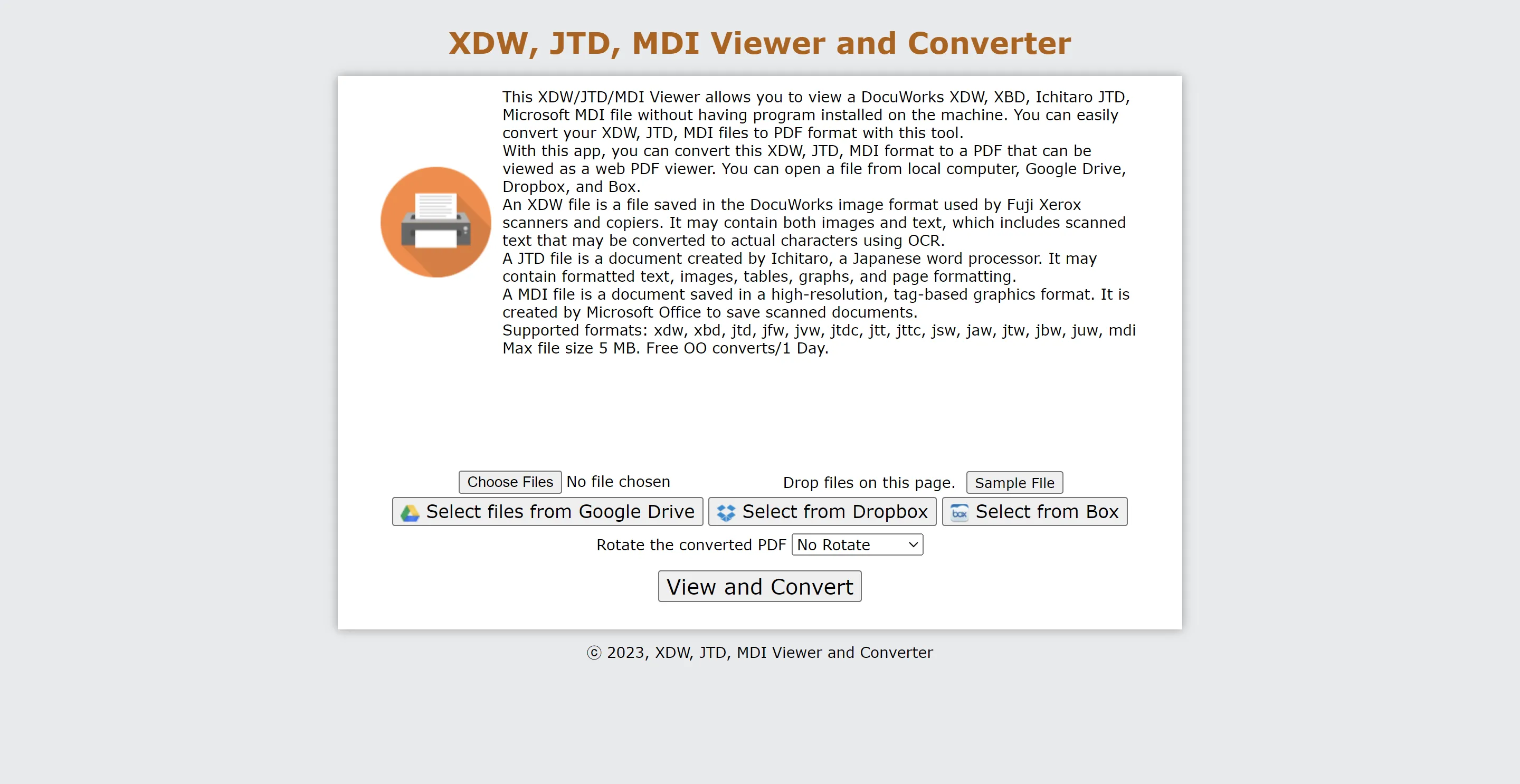
2. OnlinePDF XDW to PDF Converter
- Schritt 1: Wählen Sie im Menü "Alle Werkzeuge" aus – unter anderen Formaten wählen Sie "XDW zu PDF".
- Schritt 2: Klicken Sie auf "XDW-Dateien auswählen".
- Schritt 3: Fügen Sie die Dateien hinzu, die Sie konvertieren möchten.
- Schritt 4: Konvertieren und laden Sie Ihr PDF herunter, sobald es fertig ist.
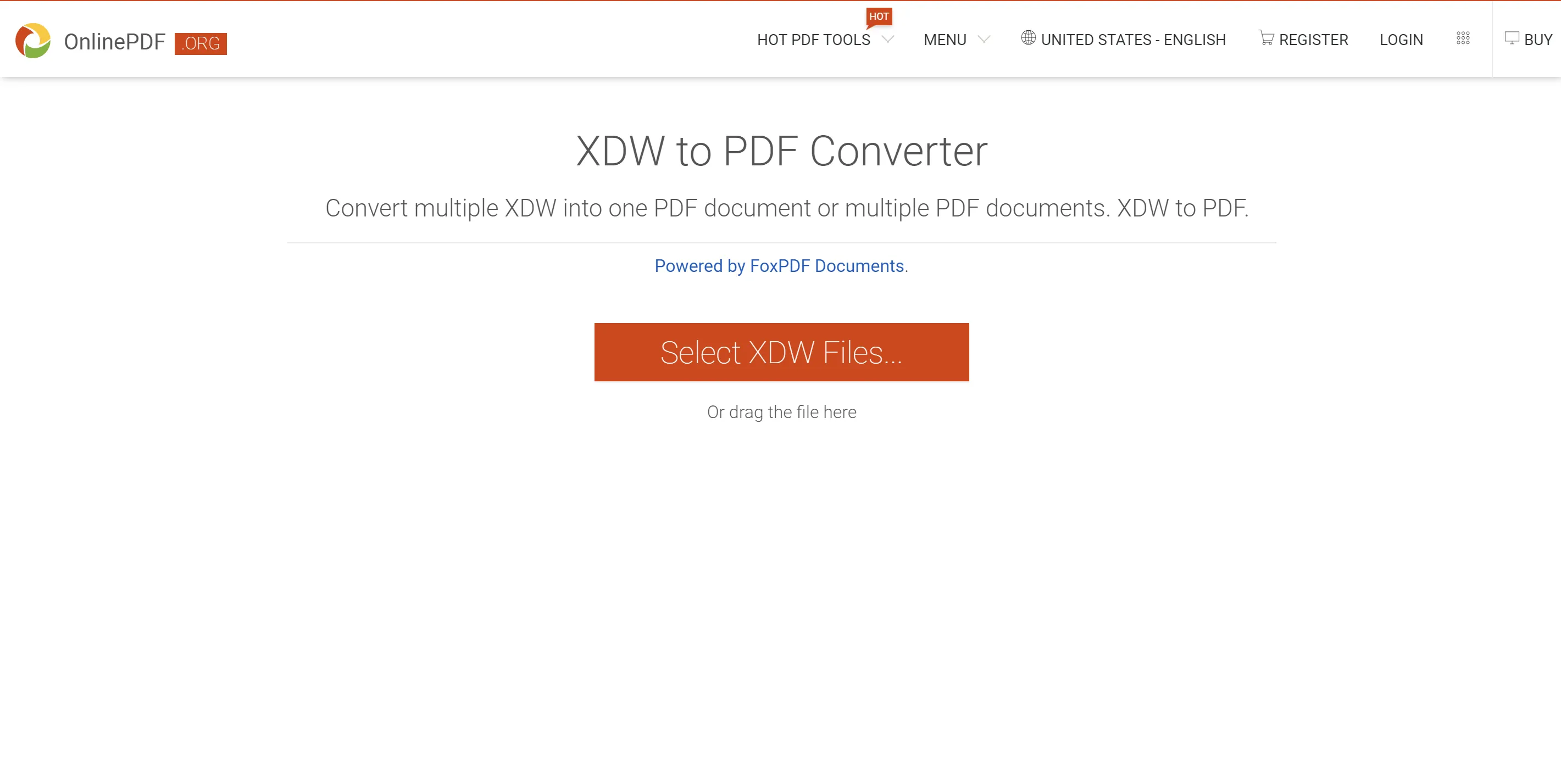
3. Aconvert XDW to PDF Converter
- Schritt 1: Wählen Sie im XDW-zu-PDF-Konverter entweder Ihre Dateien aus, indem Sie auf "Dateien auswählen" klicken, oder kopieren und fügen Sie die URL Ihrer Dateien ein.
- Schritt 2: Klicken Sie auf "Dateien konvertieren".
- Schritt 3: Drücken Sie auf das Download-Symbol neben der Ausgabedatei.
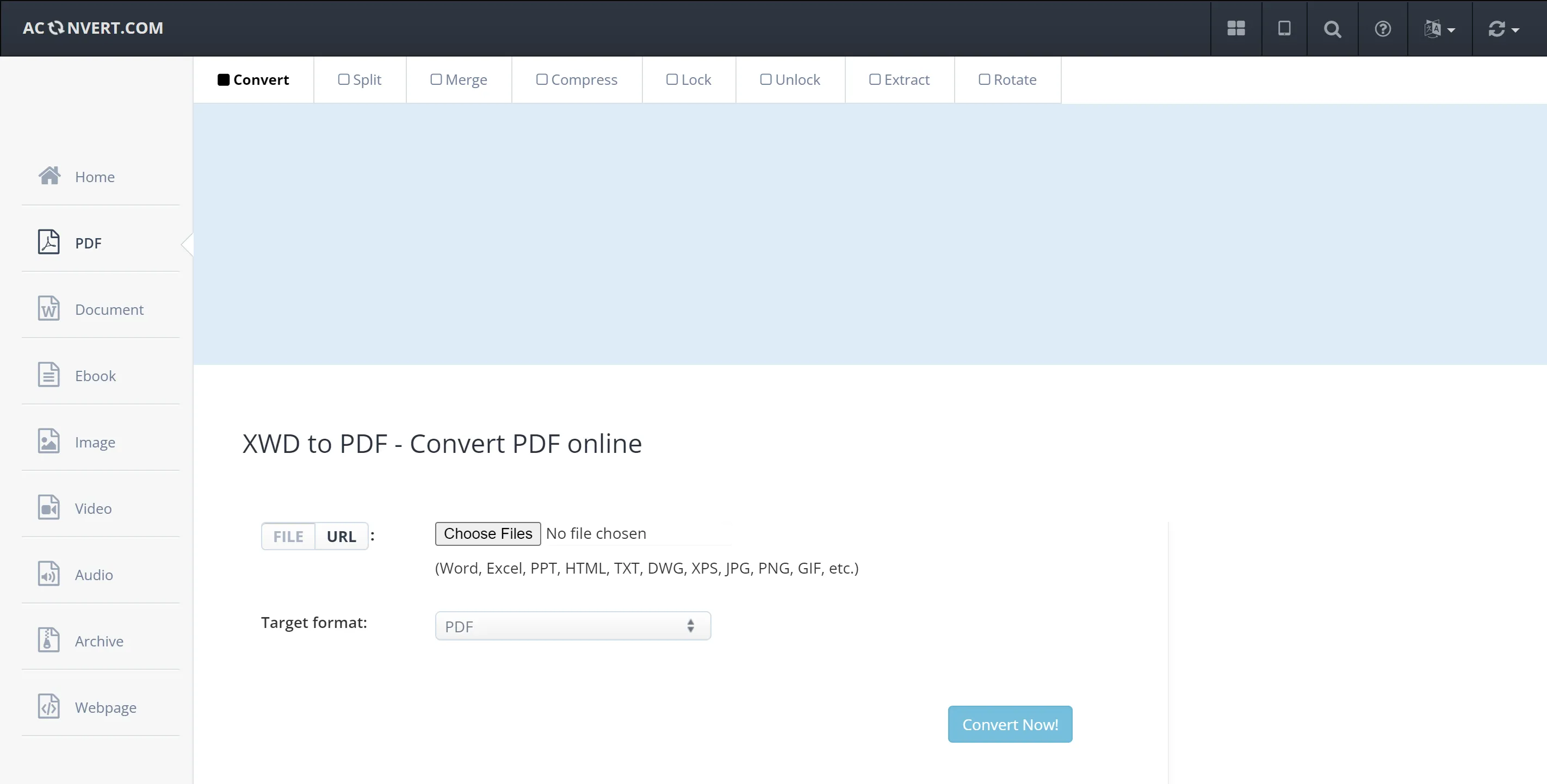
4. Convertio XDW to PDF Converter
- Schritt 1: Besuchen Sie die Convertio-Online-Website und wählen Sie das Tool "XDW zu PDF-Konverter".
- Schritt 2: Klicken Sie auf die Schaltfläche "Dateien auswählen" und wählen Sie Ihre Datei vom Gerät aus, oder ziehen Sie Ihr Dokument auf die Website. (Maximale Dateigröße 100 MB)
- Schritt 3: Klicken Sie auf die Schaltfläche "Konvertieren" und laden Sie die Datei anschließend herunter. Mit diesem Tool können Sie auch weitere Dateien zur Liste hinzufügen und diese gemeinsam konvertieren.
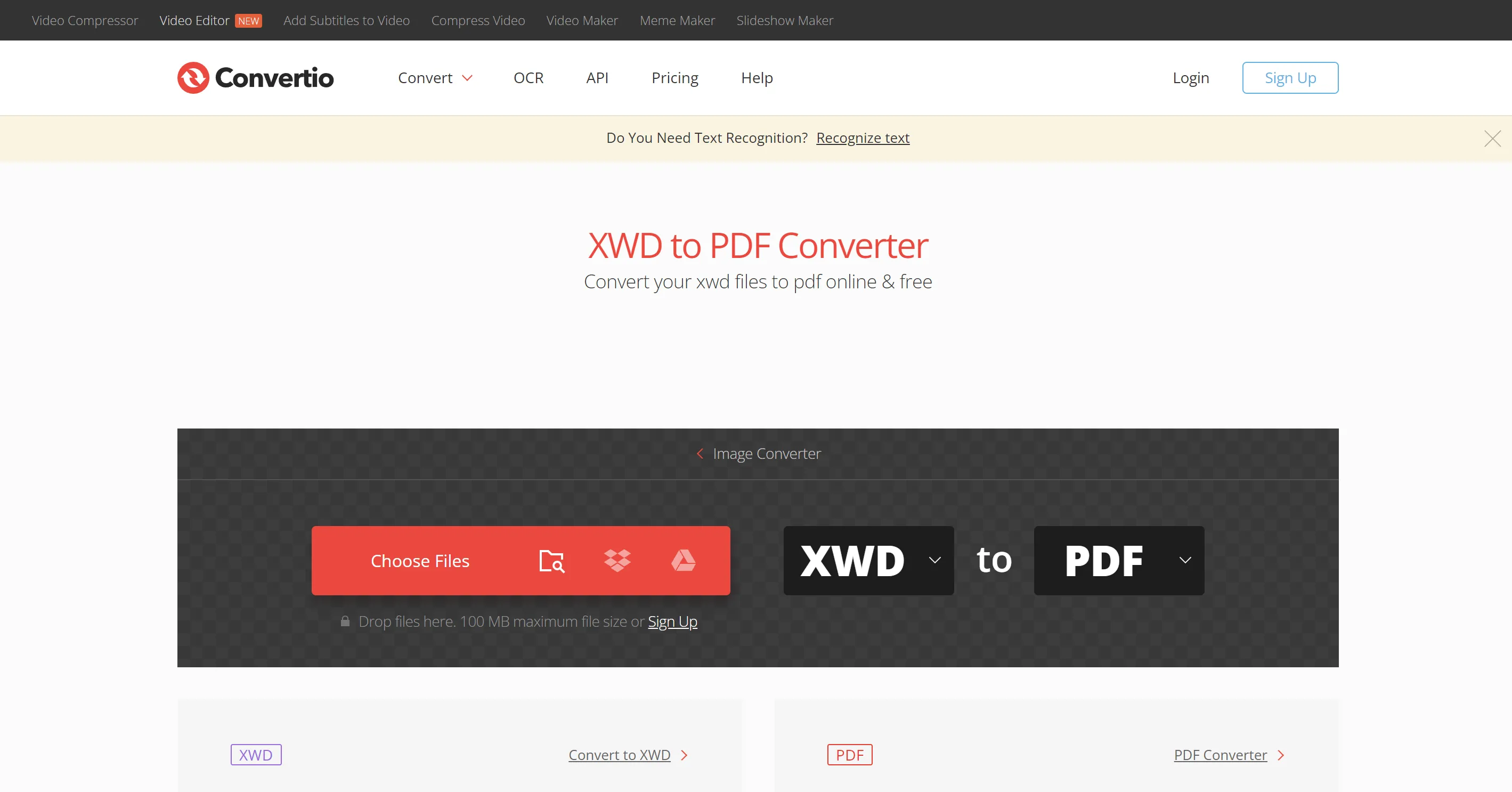
5. OnlineConvertFree
- Schritt 1: Klicken Sie auf "Datei auswählen" oder ziehen Sie Ihre Dateien in das blaue Feld.
- Schritt 2: Drücken Sie "Konvertieren".
- Schritt 3: Klicken Sie auf die heruntergeladene Datei neben der konvertierten Datei oder alternativ auf "Alle als ZIP herunterladen", um mehrere Dateien herunterzuladen.
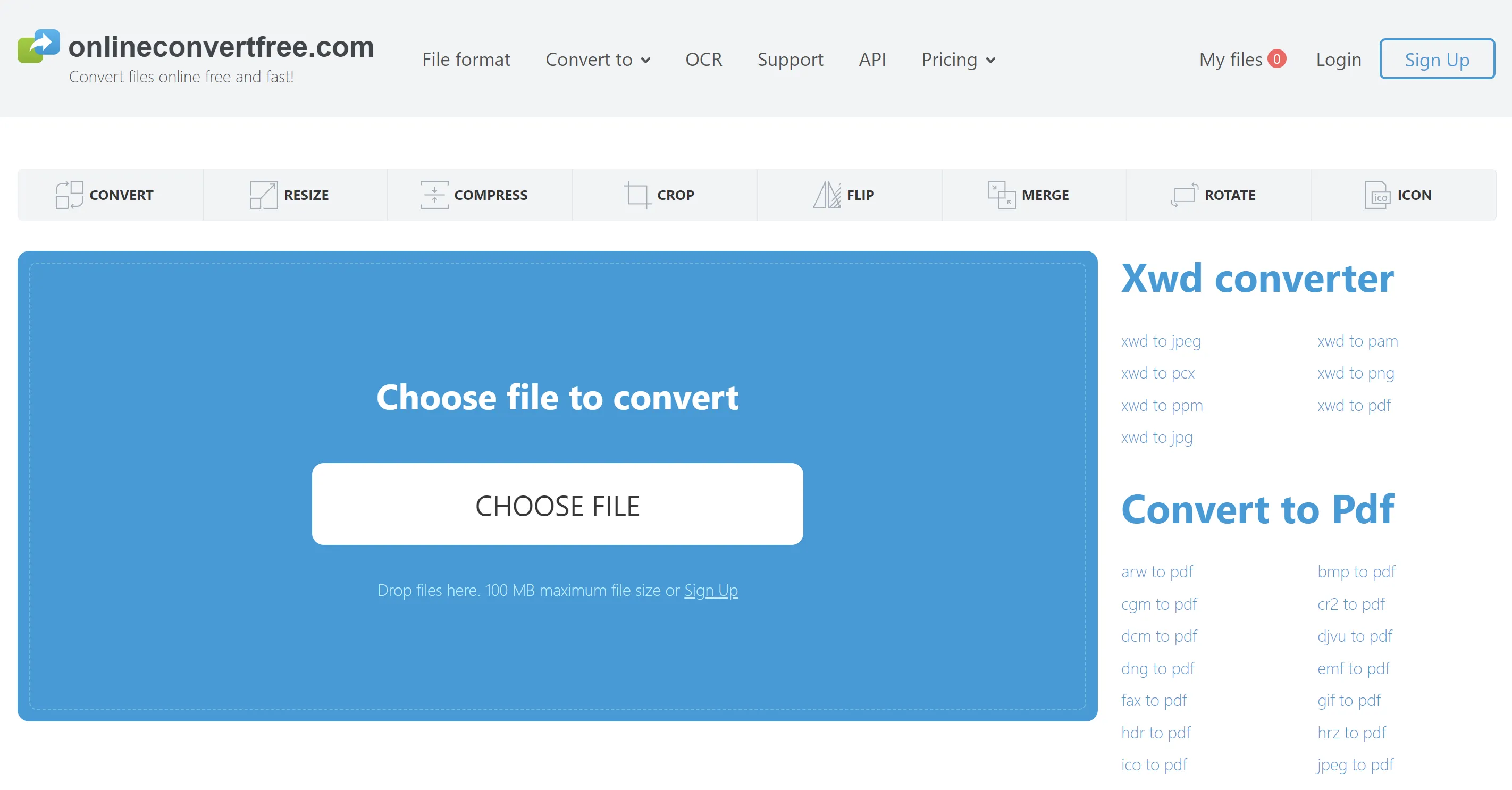
Alle fünf dieser Online-Tools haben den Vorteil, dass sie von jedem Gerät aus genutzt werden können. Allerdings müssen Sie bei der Auswahl eines XDW-zu-PDF-Konverters sicherstellen, dass Sie wissen, ob Sie sich anmelden müssen oder nicht, da dies bedeuten kann, dass Sie mehr Schritte unternehmen müssen, um Ihre Dateien zu konvertieren.
Teil 3: Was können Sie nach der Konvertierung von XDW zu PDF tun?
Nach der Konvertierung Ihrer Datei haben Sie die Möglichkeit, den gesamten Inhalt zu bearbeiten und ein völlig neues Dokument zu erstellen oder einfach Ihre bestehenden Dateien zu verbessern. Der beste Weg, ein PDF zu bearbeiten, ist die Verwendung von UPDF. Um UPDF herunterzuladen, klicken Sie einfach auf die Schaltfläche unten:
Windows • macOS • iOS • Android 100% sicher

- PDF bearbeiten: Das bedeutet, dass Sie Text und Bilder hinzufügen und sogar Links zu Ihrem Dokument einfügen können. Es ist auch einfach für Sie, den Inhalt in einem PDF-Dokument zu ändern.
- PDF annotieren: Neben dem Bearbeiten Ihres Dokuments und dem Hinzufügen neuer Abschnitte haben Sie auch die Möglichkeit, Ihr PDF zu annotieren. Bei gescannten Dokumenten, die Sie von XDW konvertiert haben, kann dies besonders wichtig sein, da es Ihnen ermöglicht, Informationen zu kategorisieren und Notizen zu machen, die sonst schwer zu verarbeiten wären.
- OCR: Die OCR-Technologie von UPDF kann auf Dokumente in 38 verschiedenen Sprachen angewendet werden. Damit können Ihre gescannten PDFs in durchsuchbare und bearbeitbare Dokumente umgewandelt werden. Das erleichtert Ihnen das Durchsuchen der Inhalte in Ihrem Dokument jederzeit.
- PDF mit AI übersetzen: Mit UPDF AI können Sie den Inhalt Ihres PDFs in jede gewünschte Sprache übersetzen.
- Begriffe im PDF erklären: Eine weitere Option, um Ihre PDFs interaktiver zu gestalten, ist die Verwendung der Explain-Funktion, mit der Sie Fragen stellen und AI-generierte Antworten zu den Inhalten in Ihren Dokumenten erhalten können. Dies kann wirklich helfen, die Art und Weise, wie Sie Ihre PDF-Dokumente analysieren und studieren, zu revolutionieren.
- PDF zusammenfassen: Schließlich können Sie mit UPDF AI Ihre PDFs viel interaktiver gestalten. Dies liegt daran, dass Sie alle Ihre langen Dokumente zusammenfassen können. Diese Funktion, die Hunderte von Seiten in nur Sekunden komprimiert, ermöglicht es Ihnen, die Inhalte Ihrer Dokumente viel schneller zu durchlaufen und ist nützlich, um alle Ihre PDFs zu organisieren.
Teil 4: Warum konvertieren Sie XDW in PDF?
Als proprietärer Dateityp hat XDW in der heutigen Welt viele Unzulänglichkeiten. Der wichtigste davon ist, dass er nicht einfach und universell von jedem Gerät oder jeder Software geöffnet werden kann. Daher ist dieser Dateityp besonders problematisch für Dateien, die Sie in großem Umfang weitergeben müssen.
Der fehlende Zugang zu diesem Tool bedeutet auch, dass es nicht viele Tools zur Bearbeitung und Korrektur Ihrer XDW-Dateien gibt. Bei PDFs ist dies jedoch nicht der Fall. Tools wie UPDF bieten Ihnen eine benutzerfreundliche Lösung, mit der Sie Ihre PDF-Dateien in Sekundenschnelle aufwerten können. Noch wichtiger ist, dass Sie damit Bilder und Informationen nach Bedarf bearbeiten können und nicht gezwungen sind, die Version der Informationen zu verwenden, die gescannt wurde.
Insbesondere bei gescannten XDW-Dokumenten kann die Konvertierung in PDF und die anschließende Verwendung von UPDF revolutionär sein, da Sie die Leistung von KI nutzen können, um diese PDFs im Handumdrehen bearbeitbar zu machen oder sogar zu übersetzen. Das bedeutet, dass Sie nicht mehr durch die bereits vorhandenen Dateien eingeschränkt werden, sondern dass Sie mit Ihren Ressourcen etwas völlig Neues schaffen können.
Wenn Sie sich für UPDF entscheiden, um alle Ihre PDF-Dateien zu bearbeiten, werden Sie bald feststellen, dass Sie sowohl bei der Erstellung neuer Inhalte als auch bei der Bearbeitung bereits vorhandener Inhalte Zeit sparen, da KI zu einem hilfreichen Assistenten auf Ihrem Weg wird.
Fazit
Während XDW in der Vergangenheit einen Zweck erfüllte und ein wichtiger Dateityp war, um physische Dokumente zu scannen, erfüllt es diesen Zweck nun nicht mehr. Stattdessen ist es jetzt ein veralteter Dateityp, den die meisten Menschen nicht mehr öffnen oder bearbeiten können. Aus diesem Grund sollten Sie alle XDW-Dateien in PDF-Dateien konvertieren. Diese Dateien können Sie dann mit dem richtigen Werkzeug bearbeiten.
An dieser Stelle kommen UPDF und UPDF AI ins Spiel. Wenn Sie diese Tools herunterladen, indem Sie auf die Schaltfläche unten klicken, können Sie Ihre Dokumente nicht nur bearbeiten, sondern auch mit Anmerkungen versehen, übersetzen und zusammenfassen. UPDF kann als zentrale Anlaufstelle dienen, die Ihnen hilft, alle Ihre Dateien zu organisieren, zu kategorisieren und nach Ihren Wünschen zu bearbeiten.
Windows • macOS • iOS • Android 100% sicher
 UPDF
UPDF
 UPDF für Windows
UPDF für Windows UPDF für Mac
UPDF für Mac UPDF für iPhone/iPad
UPDF für iPhone/iPad UPDF für Android
UPDF für Android UPDF AI Online
UPDF AI Online UPDF Sign
UPDF Sign PDF bearbeiten
PDF bearbeiten PDF kommentieren
PDF kommentieren PDF erstellen
PDF erstellen PDF-Formular
PDF-Formular Links bearbeiten
Links bearbeiten PDF konvertieren
PDF konvertieren OCR
OCR PDF in Word
PDF in Word PDF in Bild
PDF in Bild PDF in Excel
PDF in Excel PDF organisieren
PDF organisieren PDFs zusammenführen
PDFs zusammenführen PDF teilen
PDF teilen PDF zuschneiden
PDF zuschneiden PDF drehen
PDF drehen PDF schützen
PDF schützen PDF signieren
PDF signieren PDF schwärzen
PDF schwärzen PDF bereinigen
PDF bereinigen Sicherheit entfernen
Sicherheit entfernen PDF lesen
PDF lesen UPDF Cloud
UPDF Cloud PDF komprimieren
PDF komprimieren PDF drucken
PDF drucken Stapelverarbeitung
Stapelverarbeitung Über UPDF AI
Über UPDF AI UPDF AI Lösungen
UPDF AI Lösungen KI-Benutzerhandbuch
KI-Benutzerhandbuch FAQ zu UPDF AI
FAQ zu UPDF AI PDF zusammenfassen
PDF zusammenfassen PDF übersetzen
PDF übersetzen Chatten mit PDF
Chatten mit PDF Chatten mit AI
Chatten mit AI Chatten mit Bild
Chatten mit Bild PDF zu Mindmap
PDF zu Mindmap PDF erklären
PDF erklären Wissenschaftliche Forschung
Wissenschaftliche Forschung Papersuche
Papersuche KI-Korrektor
KI-Korrektor KI-Schreiber
KI-Schreiber KI-Hausaufgabenhelfer
KI-Hausaufgabenhelfer KI-Quiz-Generator
KI-Quiz-Generator KI-Mathelöser
KI-Mathelöser PDF in Word
PDF in Word PDF in Excel
PDF in Excel PDF in PowerPoint
PDF in PowerPoint Tutorials
Tutorials UPDF Tipps
UPDF Tipps FAQs
FAQs UPDF Bewertungen
UPDF Bewertungen Downloadcenter
Downloadcenter Blog
Blog Newsroom
Newsroom Technische Daten
Technische Daten Updates
Updates UPDF vs. Adobe Acrobat
UPDF vs. Adobe Acrobat UPDF vs. Foxit
UPDF vs. Foxit UPDF vs. PDF Expert
UPDF vs. PDF Expert




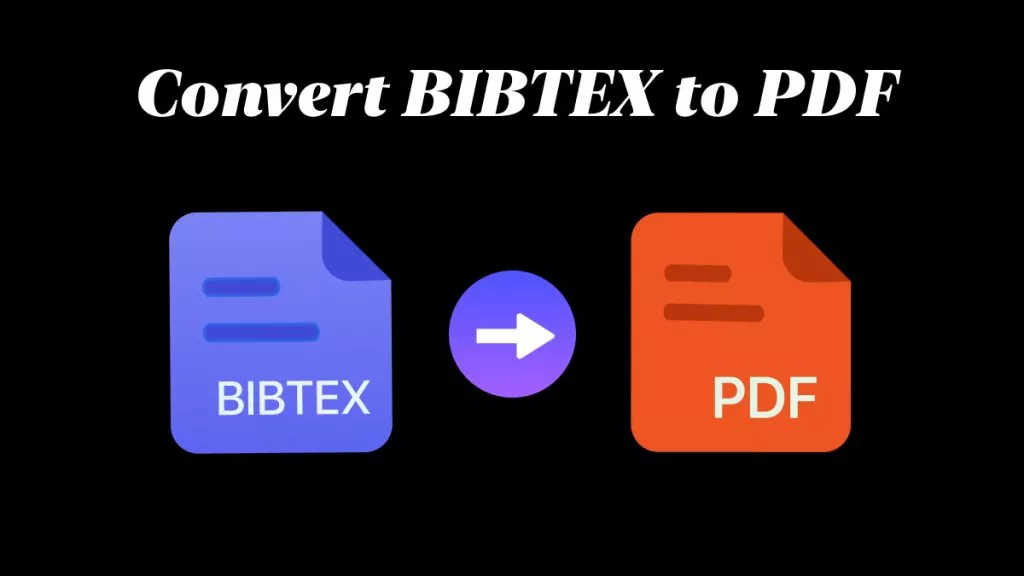

 Delia Meyer
Delia Meyer